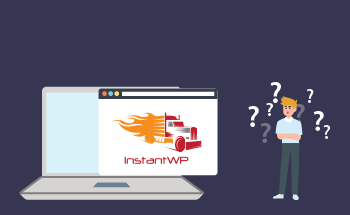Как добавить пароль для защиты файлов Vim в Linux
11:44, 30.04.2025
Изучение методов шифрования файлов в Vim
Шифрование файлов – важный метод защиты конфиденциальной информации, и для разработчиков и администраторов, использующих текстовый редактор Vim, понимание того, как эффективно шифровать файлы, является жизненно важным. Vim предлагает множество способов защиты файлов с помощью встроенных средств шифрования и парольной защиты. Давайте рассмотрим методы шифрования, доступные в Vim, и то, как вы можете эффективно защитить свои файлы.
Как работает шифрование в текстовом редакторе Vim
В Vim шифрование файлов подразумевает, что содержимое файла зашифровывается в процессе сохранения и расшифровывается при открытии, если используется правильный пароль.
Для шифрования Vim использует алгоритмы Blowfish (основанные на симметричном блочном шифре), которые шифруют файлы при сохранении и расшифровывают их при попытке открыть. Таким образом, без правильного пароля вы не сможете открыть или прочитать файлы.
Различные способы шифрования файлов в Vim
Vim предлагает несколько методов шифрования, основной из которых использует упомянутый алгоритм Blowfish, а другой – алгоритм «zip», который обеспечивает стандартное шифрование ZIP.
Вы можете выбрать, каким методом вы хотите защитить свои файлы, используя команду :setlocal с параметром key и предпочтительным методом шифрования, например, так:
:setlocal key=blowfish2
Шаги по защите файлов Vim с помощью пароля
Защита файлов Vim паролем гарантирует, что доступ к ним будет ограничен теми, у кого есть правильный пароль.
Теперь давайте углубимся в пошаговый процесс защиты файлов Vim с помощью встроенной технологии шифрования.
Добавление шифрования на основе пароля к файлу Vim
Чтобы добавить шифрование на основе пароля к файлу Vim, выполните следующие действия:
- Откройте нужный файл Vim с помощью команды vim <filename>.
- Включите командный режим Vim, нажав Esc.
- Укажите метод шифрования с помощью команды :setlocal – :setlocal key=blowfish2 (замените blowfish2 на нужный метод шифрования).
- Введите X в командном режиме, чтобы перейти в режим шифрования; там вам будет предложено придумать пароль.
- Введите надежный пароль, нажмите Enter и подтвердите его.
Как расшифровать файлы, защищенные паролем в Vim
Чтобы расшифровать файлы Vim, выполните следующие действия:
- Откройте зашифрованный файл Vim с помощью команды vim <filename>.
- Вам будет предложено ввести пароль. Введите правильный пароль и нажмите Enter.
После подтверждения правильности пароля Vim расшифрует файлы и сделает их содержимое доступным.
Вы также можете настроить Vim таким образом, чтобы защита паролем включалась автоматически.
Управление опциями беспарольного доступа в Vim
Хотя установка пароля не требует много действий, пользователи могут не захотеть каждый раз вводить пароль вручную. Vim предоставляет возможность беспарольного доступа к зашифрованным файлам, а также возможность запрашивать пароль при необходимости.
Доступ к зашифрованным файлам без пароля в Vim
Чтобы получить доступ к файлам Vim без пароля, вы можете воспользоваться функцией «сессии». Вы можете создать файл сессии, содержащий ключ шифрования, и не вводить пароль каждый раз, когда открываете файл.
Чтобы создать сессию:
- Откройте зашифрованный файл Vim командой vim <filename>.
- Введите ключ для расшифровки.
- Сохраните текущий сеанс Vim с помощью команды :mksession – :mksession <session-file>. (замените <session-file> на желаемое имя файла сеанса).
- Выйдите из Vim.
Теперь вы можете попробовать открыть файл Vim без ввода пароля; для этого попробуйте – vim -S <session-file>. Vim загрузит файл сессии и ключ шифрования и автоматически расшифрует файл для вас.
Настройка автоматических запросов пароля в Vim
Вы также можете настроить автоматическое заполнение пароля при каждом открытии файла Vim.
Для этого добавьте следующее в конфигурационный файл Vom (например, ~/.vimrc):
set key=ask
Таким образом, Vim будет запрашивать ключ шифрования при каждом открытии зашифрованного файла.
Основные рекомендации по защите файлов Vim с помощью паролей
Защита паролем делает ваши файлы Vim более безопасными, однако для защиты файлов необходимо соблюдать и другие правила безопасности.
Мы рекомендуем вам обратить внимание на следующее, чтобы укрепить безопасность Vim.
Советы по созданию надежных паролей в Vim
Придумывая пароль, вы определенно должны выбрать надежный.
Надежный пароль состоит из строчных и прописных букв, специальных символов и цифр; следует избегать общеизвестной информации и слов.
Почему не стоит хранить пароли в виде обычного текста
Не следует хранить пароли в виде обычного текста в файле Vim или в любом другом месте. Хранение паролей в виде обычного текста может поставить под угрозу прочность и стойкость шифрования. В качестве альтернативы вы можете хранить свои пароли в безопасных менеджерах паролей.
Важность регулярного обновления паролей к файлам Vim
Для поддержания безопасности важно время от времени менять пароли. Подумайте о том, чтобы делать это периодически.
Как защитить конфигурацию Vim для повышения безопасности
Конфигурация Vim также заслуживает защиты, поскольку содержит конфиденциальную информацию о настройках шифрования и других данных.
К конфигурационным файлам должен быть ограничен доступ, чтобы исключить возможность легкого доступа к ним.
Шифрование Vim с дополнительными уровнями безопасности
Защита паролем файлов Vim должна быть частью комплексной стратегии, включающей другие методы обеспечения безопасности, такие как обновление системы, регулярное резервное копирование, аутентификация на основе ключей SSH (или других типов аутентификации) и т. д.
Эти методы дадут вам дополнительные уровни безопасности, которые усилят вашу защиту.
Заключительные мысли
Шифрование в Vim – это мощная функция, которая позволяет пользователям легко защитить свои конфиденциальные файлы. Благодаря простым командам и сильным алгоритмам шифрования Vim позволяет легко добавить защиту паролем. Однако, как и в случае с любыми другими мерами безопасности, необходимо следовать лучшим практикам, включая использование надежных паролей, их регулярное обновление и обеспечение безопасности среды Vim. Эти шаги помогут защитить ваши файлы от несанкционированного доступа и повысить общую безопасность вашего рабочего процесса.